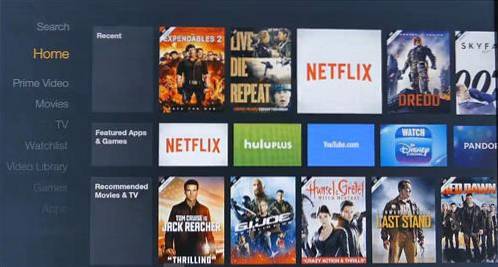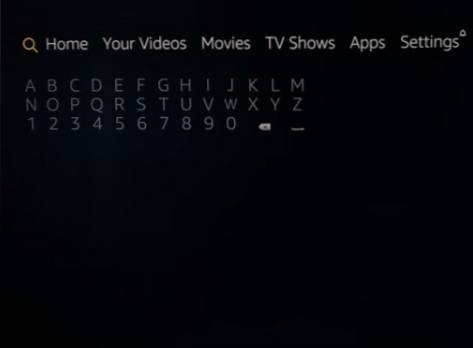Den här guiden visar hur du ställer in och använder Sling TV på FireStick. Sling TV är en live-TV-app som är tillgänglig för Android-, iOS- och webbplattformar.
Kabel-TV-anslutning är inte billig. Jag har spenderat nästan $ 100 varje månad på de olika prenumerationerna ett tag nu. Och för att inte tala om den dyra utrustningen jag var tvungen att köpa för anslutningen. Vad som är mer nedslående är att allt kommer med ett kontrakt som jag inte lätt kan få bort. Jag är glad att online-TV-streaming har mer än bara kommit ikapp; det har blivit mycket mainstream. Nu kan jag titta på alla mina favoritkanaler över internet och betala bara en bråkdel av vad satellitprenumerationen kostar mig.
Om du funderar på att gå snörskärningsvägen, skulle jag rekommendera dig att överväga Sling TV. Internetarmen på Dish Network, Sling TV, låter dig titta på live-TV på ett brett utbud av enheter till det månatliga priset så lågt som $ 20. Sling TV ger dig alla populära kanaler antingen som en del av de månatliga paketen eller genom a-la-carte-prenumerationer. Även om den här tjänsten till stor del handlar om live-TV hittar du också dussintals material på begäran.
Sling TV kräver ingen speciell installation eller utrustning, binder dig inte till ett kontrakt och låter dig strömma dina favoritkanaler med ett knapptryck. Så jag skulle säga att Sling TV är värt priset. I den här artikeln lär vi oss att installera och använda Sling TV på FireStick.
Vad är Sling TV?
När jag först hörde talas om Sling TV trodde jag att det var en annan Slingbox-enhet eller förmodligen Slingbox-tillverkaren bara döpte om deras produkt. Jag grävde lite djupare och upptäckte att Sling TV skilde sig väldigt mycket från Slingbox.
Slingbox tar matningen från din befintliga kabel-TV-anslutning och lägger upp den på internet så att du kan titta på TV på distans. Slingbox behöver ett kabel-TV-abonnemang för att fungera.
Sling-TV å andra sidan kastar kabel-TV ur ekvationen. Det låter dig direkt strömma satellitkanalerna på enheterna som stöds för - som jag sa tidigare - en bråkdel av kostnaden. Trots att du använder den prenumerationsbaserade modellen och den differentierade prisstrukturen minskar Sling TV dina kabel-tv-kostnader avsevärt.
Slingbox behöver att du ställer in ytterligare en enhet. Sling TV kräver ingen speciell installation alls.
Använd en VPN för att titta på Sling TV var som helst i världen
Sling TV är endast tillgängligt i USA. Men bli inte besviken än. Du kan använda en VPN-tjänst och avblockera den geobegränsade Sling TV-tjänsten oavsett vilken del av världen du bor i.
Med en VPN kan du geo-lokalisera dig nästan var som helst i världen där VPN-tjänsten har en server. Du kan välja en av de många servrarna i USA och njuta av Sling TV.
Genom att använda VPN kan du också undvika internetstrypning och njuta av internet till sin maximala potential.
jag använder Express VPN och rekommenderar det personligen till dig. Express VPN är den snabbaste VPN-tjänsten. Det är också FireStick-vänligt och har hundratals servrar över hela världen (inklusive många i USA).
Sling TV Registrera dig
För att kunna använda Sling TV-tjänsten måste du registrera dig för ett konto och köpa planen. Den goda nyheten är att Sling TV har en 7-dagars kostnadsfri provperiod med alla funktioner. Du kan strömma alla kanaler som ingår i din plan gratis i 7 dagar.
Till skillnad från vissa andra live-TV-streamingtjänster som debiterar dig prenumerationsavgiften på förhand och återbetalar pengarna senare om du avbryter före provperiodens slut, fakturerar inte Sling TV någonting för provperioden på 7 dagar. Du faktureras endast när du väljer att fortsätta med tjänsterna efter testperioden.
Registrera dig via webben (rekommenderad metod)
Med Sling TV kan du registrera dig via sin webbportal med ditt kredit- / bankkort.
Besök https://www.sling.com på din dator eller mobila enhet och klicka på "Watch 7 Days Free" -knappen som visas i bilden nedan
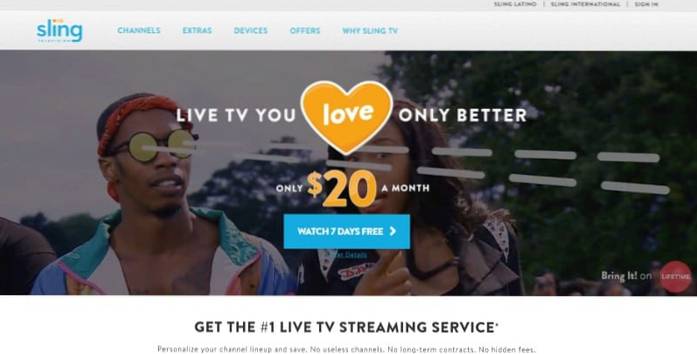
Följ de enkla instruktionerna på efterföljande webbsidor och registrera dig för Sling TV och skapa ditt konto. Du måste ange din e-postadress och skapa ett lösenord. Du kan använda e-postadressen och lösenordet för att logga in på Sling TV på FireStick.
Som du kan se på bilden nedan visas planerna och de inkluderade kanalerna på webbplatsen.
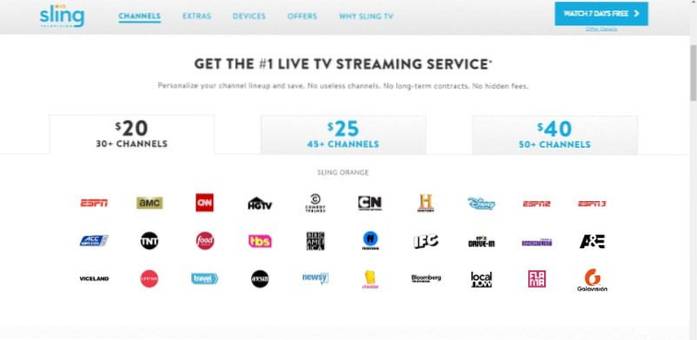
Du måste välja en av de tillgängliga planerna.
- Sling TV-paket börjar på $ 20. Baspaketet erbjuder 30+ kanaler för $ 20 och kallas "Sling Orange." Orange plan stöder endast 1 enhet.
- Planen "Sling Blue" kostar $ 25 och har mer än 45 kanaler. Du kan använda Sling TV på upp till 3 enheter samtidigt med denna plan.
- Sling TV har också en Orange + Blue-plan som erbjuder mer än 50 kanaler och kostar $ 40. Det finns en speciell spansk plan som heter "Best of Spanish" för $ 10.
Du kan också granska alla tillbehör på hemsidan för att bestämma dig om du vill ha ytterligare kanaler eller erbjudanden. "Extras" inkluderar också premiumkanaler som HBO som kostar $ 15 extra varje månad. Titta på bilden nedan.

Registrera dig med Sling TV-appen
Om du redan har laddat ner Sling TV på FireStick kan du registrera dig direkt från appen. Men du måste ha din betalningsinformation uppdaterad med Amazon-konto som du har loggat in på FireStick med. Du kan verifiera, lägga till eller uppdatera betalningsinformation på https://pay.amazon.com/us
Förutsatt att du har din betalningsinformation uppdaterad och att du redan har laddat ner Sling TV-appen på FireStick, så här kan du registrera dig för tjänsterna (om du inte redan har laddat ner appen kommer nästa avsnitt att visa dig hur).
Öppna Sling TV-appen på din FireStick-enhet så visas följande skärm. Klicka på 'Watch Now 7 Days Free' längst ned till höger för att starta anmälningsprocessen
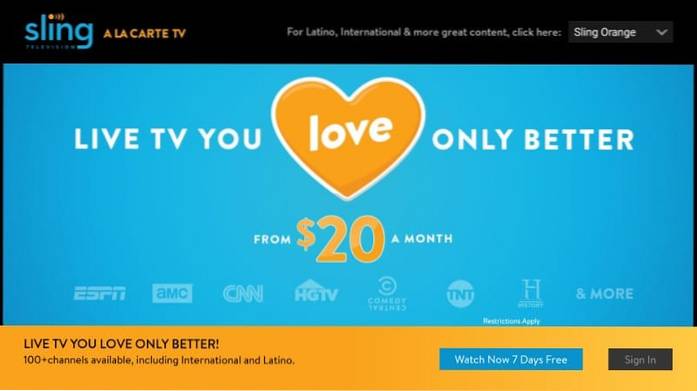
Välj den plan du väljer och klicka på "Fortsätt" längst ned till höger.
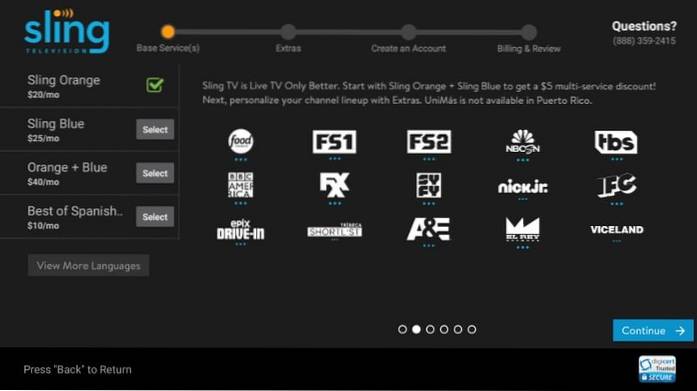
I nästa steg får du möjlighet att välja "Extras". Detta är i grunden listan över A-la-carte Sling TV-kanaler, som inte är den del av den vanliga planen vi just pratade om.
Klicka på "Lägg till" bredvid alternativet i listan för att inkludera det i din prenumeration.
Klicka nu på Fortsätt-knappen i det nedre högra hörnet igen
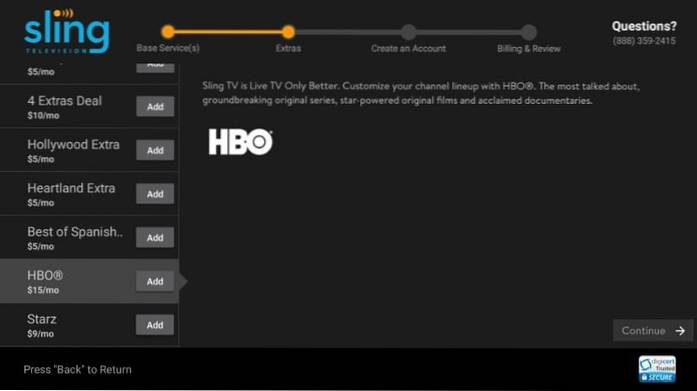
Allt du behöver göra är att följa instruktionerna på skärmen för att skapa ditt konto och tillhandahålla din faktureringsinformation.
Du kommer att registrera dig med din e-postadress och skapa ett lösenord under processen. E-postadressen och lösenordet kommer att användas för att logga in på Sling TV på FireStick.
Kontrollera igen att du har din betalningsinformation uppdaterad på https://pay.amazon.com/us
Hur man installerar SLING TV på FireStick
Nu ska jag visa dig hur du får Sling TV på FireStick. Nedladdnings- och installationsmetoden är enkel eftersom Sling TV finns på Amazon Store. Det finns inget behov av att sidladda appen.
STEG 1: Välj ikonen "Sök" på FireStick-startskärmen med hjälp av fjärrkontrollen. Sökningen (linsikonen) finns i det övre vänstra hörnet.
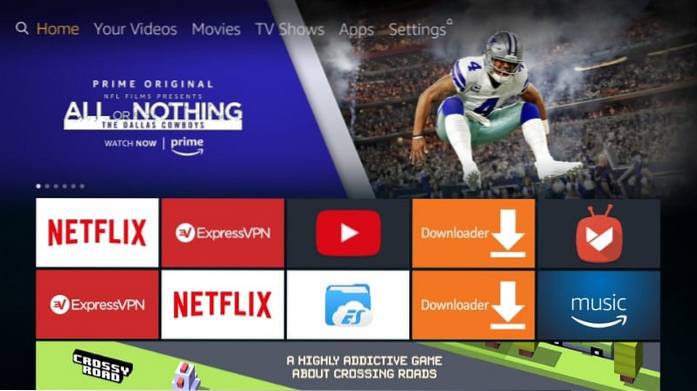
STEG 2: Börja skriva i "Sling TV" (utan citat förstås). När du har skrivit in de första bokstäverna ser du Sling TV i förslagen nedan. Välj Sling TV med fjärrkontrollen och klicka på den.
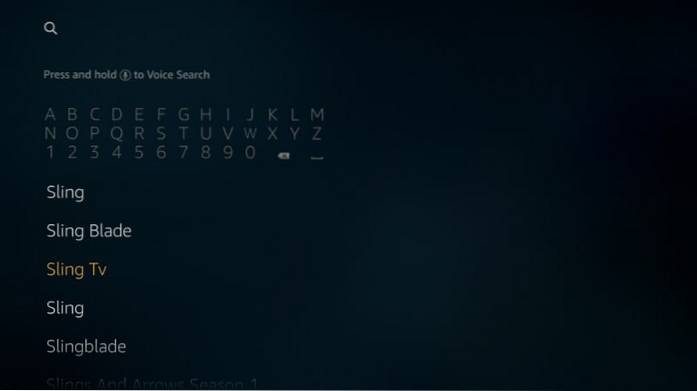
STEG 3: Sling TV-ikonen visas (redan vald) på nästa skärm. Klicka på det!
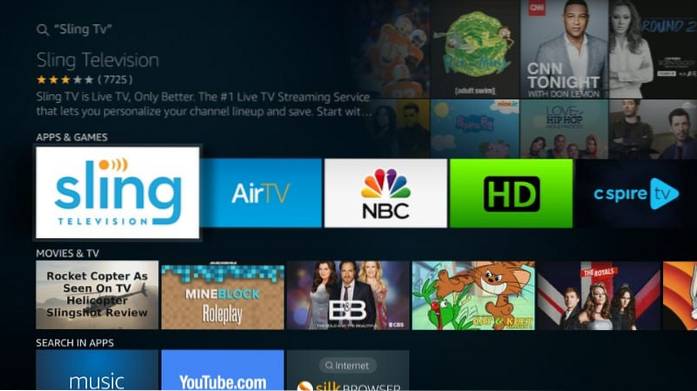
STEG 4: Klicka nu på knappen 'Hämta' för att börja ladda ner och installera Sling TV på FireStick. Det borde inte ta mer än en minut eller två.
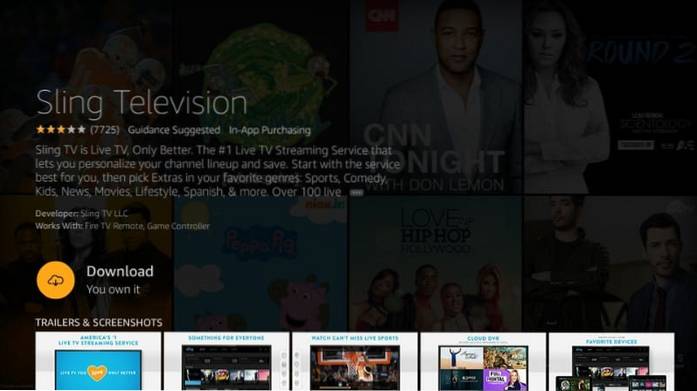
STEG 5: När installationen är klar måste du se knappen 'Öppna'. Klicka på den här knappen för att öppna appen direkt. Du kan också öppna appen senare från "Dina appar och spel."
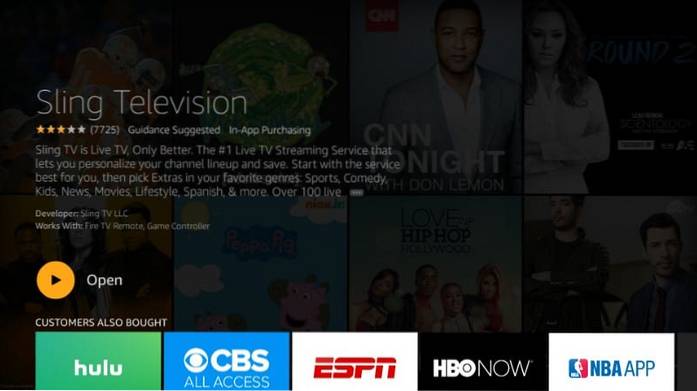
Det är så Sling TV FireStick är installerat.
Hur man använder Sling TV på Amazon Fire Stick
Låt mig nu visa dig hur du loggar in på Sling TV-appen på FireStick och hur fungerar Sling TV.
Starta Sling TV-appen och klicka på knappen 'Logga in' längst ned till höger på skärmen.
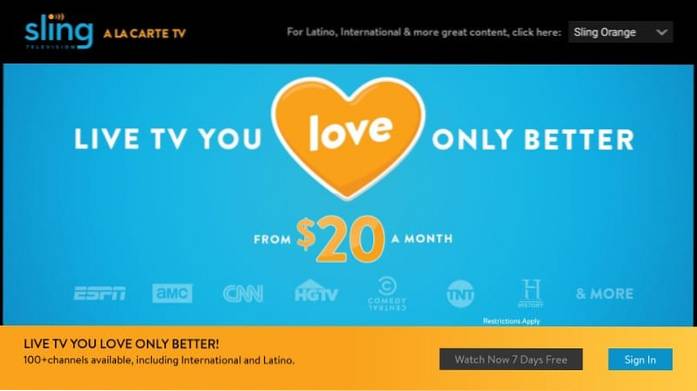
Logga in med den e-postadress du angav under registreringen och lösenordet du skapade vid den tiden.
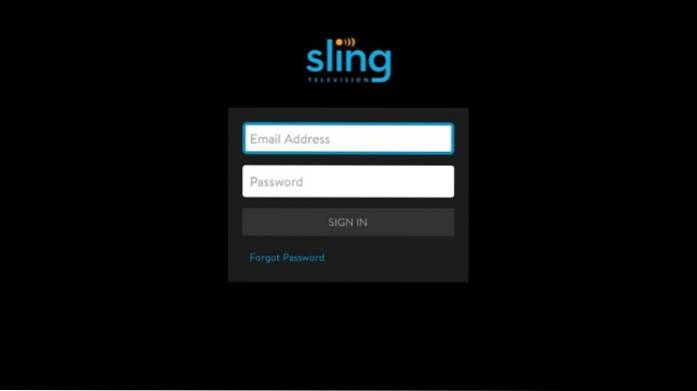
Så här ser startskärmen till Sling TV-appen ut på FireStick. Standardlandningsskärmen är 'Min TV' (alternativet i det övre fältet).
I det här avsnittet kan du lägga till kanalerna till dina favoriter för snabb åtkomst. Det här området visar också kanalrekommendationer baserat på din tittarhistorik.
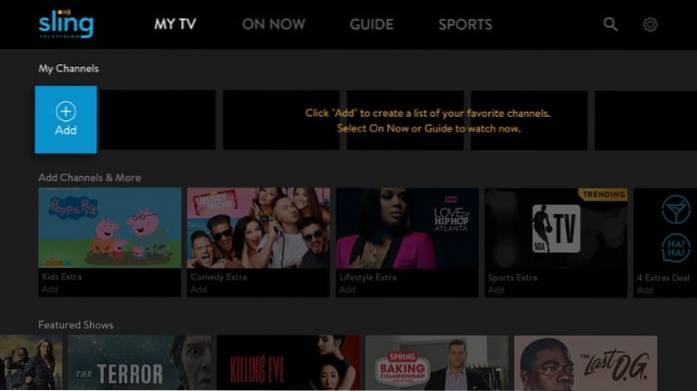
Om du vill se vad som sänds just nu klickar du på alternativet "PÅ NU" högst upp. Här kan du se vad som för närvarande spelas via satellit på de olika kanalerna. Detta område är uppdelat i olika kategorier som sport, livsstil, action och äventyr med mera.
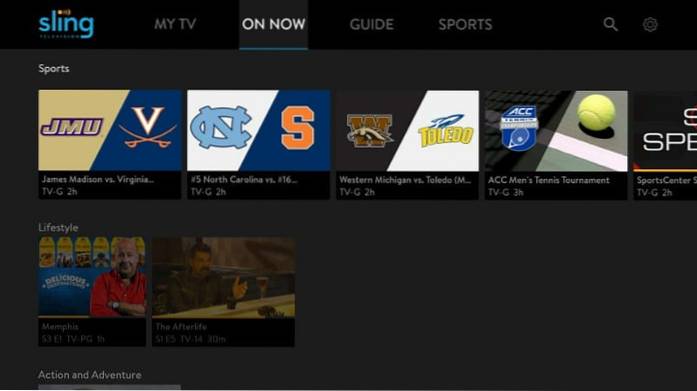
Om du vill se schemat för program efter tid klickar du på alternativet "GUIDE" högst upp.
Här kan du se tidslinjen som visas överst och listan över kanaler till vänster. Detta område visar inte bara vad som för närvarande sänds utan också vad som planeras sändas senare.
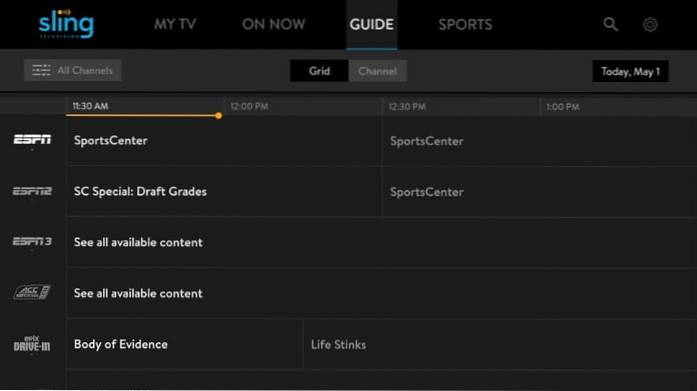
Sling TV har också en speciell SPORTS-sektion där du kan se listan över kanaler och program från olika sporter som basket, hockey, baseboll och mer.
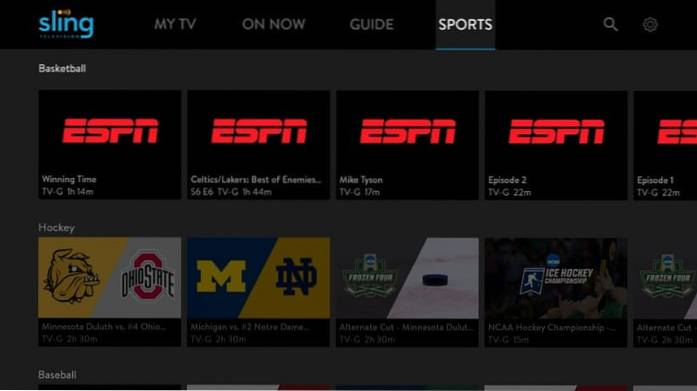
Hur man avbryter Sling TV-prenumeration
Även om Sling TV FireStick-appen har 'Hantera' -knappen, pekar den dig på webbsidan för att hantera ditt konto. Det betyder att du måste logga in på ditt Sling TV-konto på nätet för att säga upp prenumerationen.
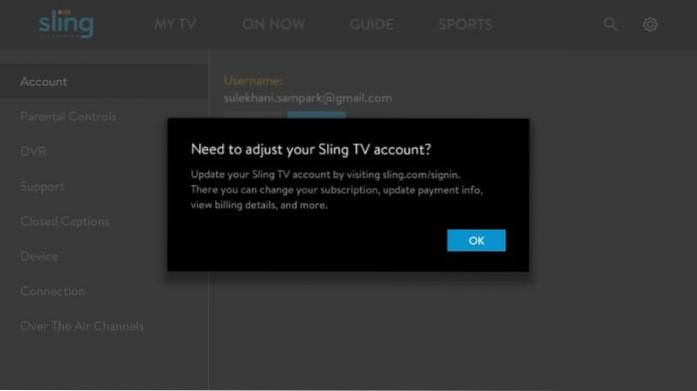
Så vad du måste göra är att gå till www.sling.com/signin och logga in med dina Sling TV-referenser.
När du är inloggad klickar du på "Inställningar" (kugghjulsikon) längst upp till höger på skärmen.
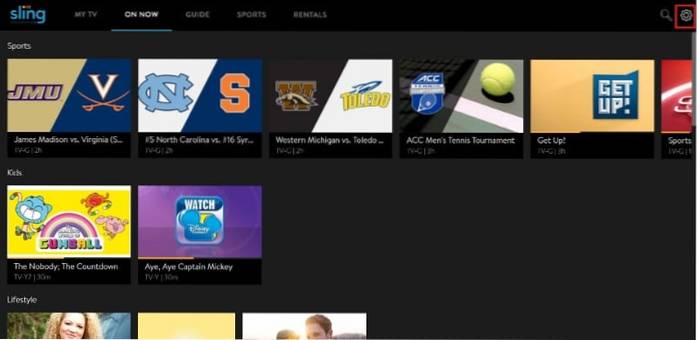
Klicka på 'Konto' till vänster och klicka sedan på 'Hantera konto' till höger
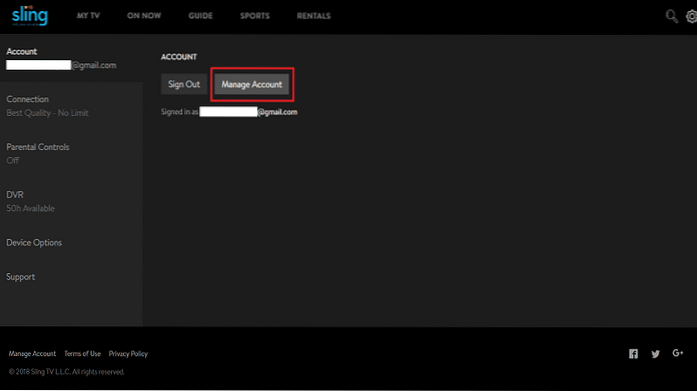
Klicka nu på 'Avbryt prenumeration' och följ instruktionerna på skärmen för att avbryta Sling TV-kontot.
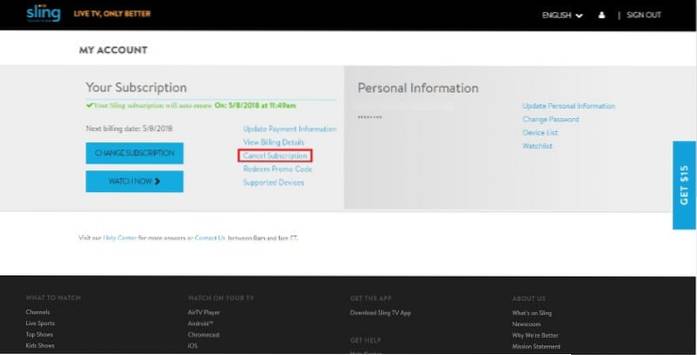
Åtgärda Sling TV-problem på FireStick
Sling TV fungerar vanligtvis smidigt på FireStick och det finns inte en hel del problem. Men jag säger inte att du aldrig kommer att uppleva några problem. Ibland börjar videorna till exempel svarta upprepade gånger. Blackout är mycket kort men frustrerande ändå. Jag kommer att berätta för dig hur du felsöker detta på kort tid.
Om du har en internetanslutning med en hastighet över 5 Mbps, bör buffring inte vara ett problem. Om dina buffertupplevelser är sällsynta kan det antingen vara det fluktuerande internet eller något tillfälligt problem med Sling TV-servern. Men när buffring är för frekvent, skulle det vara en bra idé att testa din internetanslutning regelbundet för hastighet. Du kan testa hastigheten gratis på www.speedtest.net. Du kan till och med behöva kontakta din ISP för att få problemet löst.
Relaterad:
Hur fixar jag buffring på Kodi
Så här fixar du buffring på Terrarium TV
Det finns två vanliga felsökningstekniker som tar hand om de flesta appproblem. De är också lätta att följa. Här är de två metoderna som man alltid måste använda:
- Starta om FireStick: omstart kommer att uppdatera operativsystemet och apparna
- Avinstallera och installera om appen med problemet (i vårt fall är det Sling TV)
Om du hittar Sling TV långsam på FireStick beror det förmodligen på att appdata har tagit för mycket utrymme på enhetens begränsade lagringsutrymme. Detta kan åtgärdas genom att rensa Sling TV-data och cache. Detta tar vanligtvis också hand om problem med videoavbrott. Så här kan du åtgärda dessa problem.
Obs! Om du rensar appdata kommer alla dina personliga inställningar och favoriter att tas bort
Från startskärmen för FireStick väljer du 'Inställningar' högst upp och öppnar 'Program'
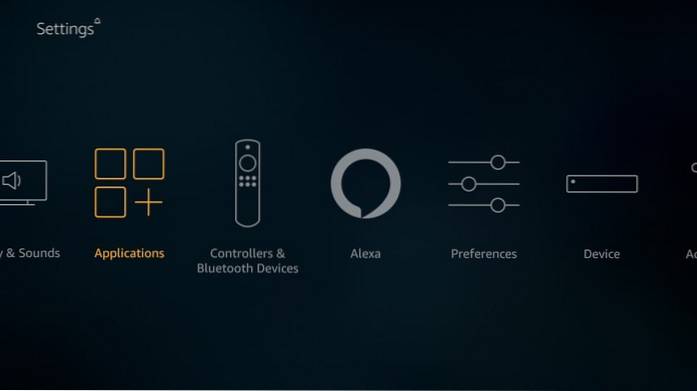
Rulla ner och klicka på 'Hantera installerade program'
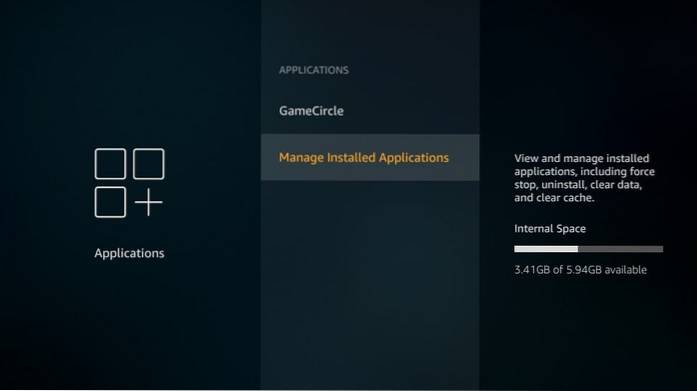
Bläddra ner igen och klicka på "Sling TV" på nästa skärm från listan över installerade appar
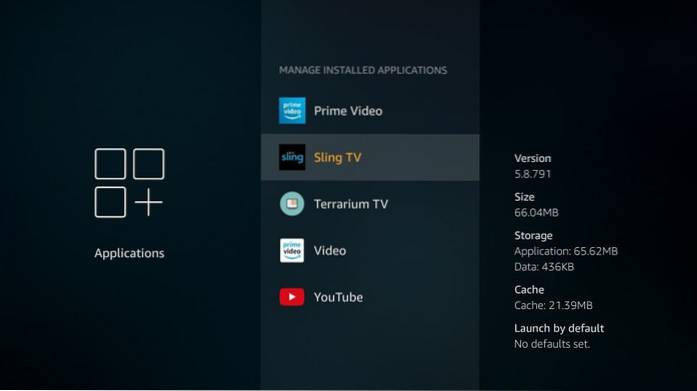
Klicka nu på 'Rensa data'
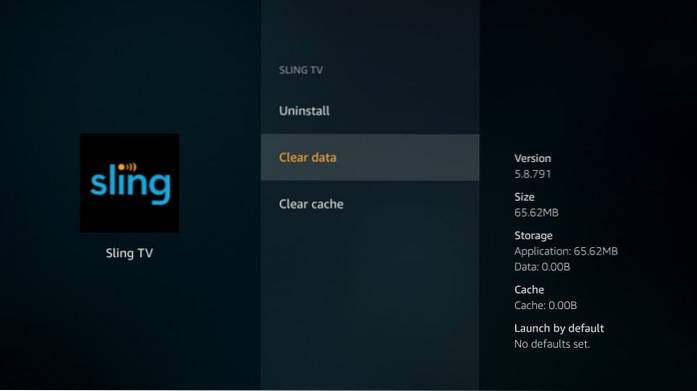
Klicka på 'Rensa data' igen
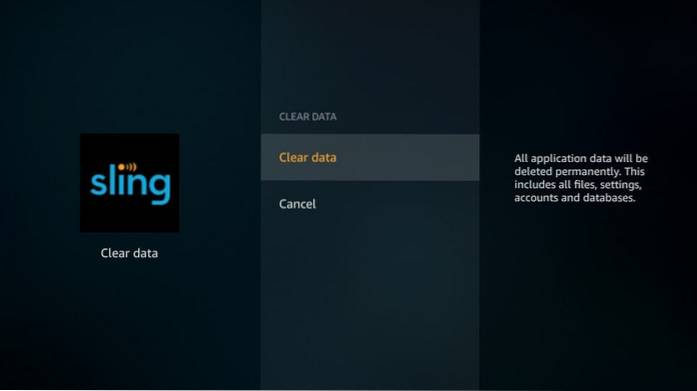
Som du kan se på bilden nedan har all data inklusive cache rensats. Även om det finns ett separat alternativ för att rensa cache behöver du inte använda det.
Avslutar
Sling TV är ännu ett sätt att titta på live-TV på dina internetanslutna enheter. Och när du använder Sling TV på FireStick känns det som att titta på kabel-TV, om än till ett lägre pris och utan kontrakt. För $ 20 har du kabelströmningen på din Amazon-enhet. Kasta in några tillbehör (för ytterligare pengar förstås) så får du fler kanaler, premiumkanaler och specialerbjudanden.
Nu finns det en liten baksida till historien också. Sling TV erbjuder till exempel upp till 50 timmars DVR men bara när du har valt ytterligare $ 5, "Cloud DVR" -tjänsten. Dessutom är Sling TV lokala kanaler inte tillgängliga i alla regioner.
Trots dessa mindre nackdelar blir den övergripande live-TV-upplevelsen inte riktigt urvattnad eftersom jag fortfarande har mycket att få. Det finns gott om kanaler, on-demand-innehåll och problemfri visning. Sammantaget låter Sling TV för mig som en hel del.
Ansvarsfriskrivning - Vår webbplats verifierar inte lagligheten eller säkerheten för tillägg, appar eller tjänster som nämns på denna webbplats. Vi marknadsför inte, är värd för eller länkar inte till upphovsrättsskyddade strömmar. Vi avråder starkt piratkopiering och rekommenderar våra läsare att undvika det till varje pris. Varje omnämnande av gratis streaming på vår webbplats är endast avsett för upphovsrättsfritt innehåll som är tillgängligt i det offentliga området. Läs vår fullständiga ansvarsfriskrivning. ComputersHowto
ComputersHowto